【超簡単】空中に浮かぶエフェクトの作成方法をご紹介!
Oct 09, 2025 • カテゴリ: 動画編集の基本とコツ
皆さんは、被写体が宙に浮いている不思議なマジック動画をご覧になったことはありませんか? このようなエフェクトがどのように作成されたのか知りたいと思いませんか?実は、動画を簡単に編集することで、被写体が何にも支えられずに空中に浮いているように見せることができます。
今回は、動画の中の被写体を空中に浮かせる動画を撮影する方法と動画編集ソフトWondershare Filmoraを使ってエフェクトを作成する方法を徹底的にご紹介しますので、興味がある方はぜひ試してみてください。
| 目次: |
Part1.動画撮影のために用意する小道具をご紹介
空中に浮かぶエフェクトを作成する第一歩は動画の撮影です。まず小道具の用意から説明していきたいと思います。
Step1.好きな小道具を選択する
まず、何を空中に浮かせたいかを決めて、事前に用意します。好きなものならなんでも構いません。
Step2.小道具に紐を付ける
次に、選んだ小道具に紐を付けましょう。ここで気を付けるべきことが二つあります。
- 1.一箇所だけに紐を付けること。
- 2.できるだけ目立たない紐を付けること。
上記の操作手順に従って準備しましょう。
Part2.被写体が空中に浮かぶ動画の撮影方法
小道具を用意した後、動画の撮影に入りましょう。それでは、被写体が空中に浮かぶ動画を撮影する方法をご紹介します。
Step1.カメラを設置する
撮影する前に、カメラを適切な場所に設置します。いくつか注意しなければならない点がありますので、ご説明します。
注意点1.紐が付いた場所を目立たないようにすること
撮影する時は、小道具がぶら下がる状態なので、付いた紐は小道具の一番上のところにあります。そのため、カメラをなるべく下に設置することをおすすめします。
注意点2.カメラを安定した場所に設置すること
カメラを不安定な場所に置くと、撮影時にカメラ画面が揺れて、影響が出てしまいます。そのため、カメラは安定した場所に設置するか、三脚で固定することをおすすめします。
Step2.同じ設定で2回撮影する
空中に浮かぶエフェクトを作成するには、撮影の段階で同じ設定で2回撮影する必要があります。
一回目は被写体を設置しないで背景のみを撮影してください。
二回目は適切な場所から、紐を付けた小道具を、そのまま吊り下げてください。それから、好きなように小道具を動かして、その動きを撮影してください。もちろん、小道具の変化だけでなく、人が小道具に魔法を使っているような効果も撮りたいなら、人の動きを一緒に撮影することもできます。撮影する時に小道具を吊るした場所が映らないように注意してください。
撮影が完了したら、Filmoraを使って編集作業に入ります。
Part3.Wondershare Filmoraで空中に浮かぶエフェクトを作成する方法
空中に浮かぶエフェクトを作るには、動画編集ソフトWondershare Filmoraがおすすめです。Filmoraは世界各国のユーザーに愛用されており、わかりやすい操作画面、豊富で強力な動画編集機能、数多くのタイトルやトランジションなどのエフェクト素材を内蔵していることを特徴としています。Filmoraを使えば、難しそうな動画編集も簡単にでき、動画編集初心者でも短時間で高品質な動画を作ることができます。
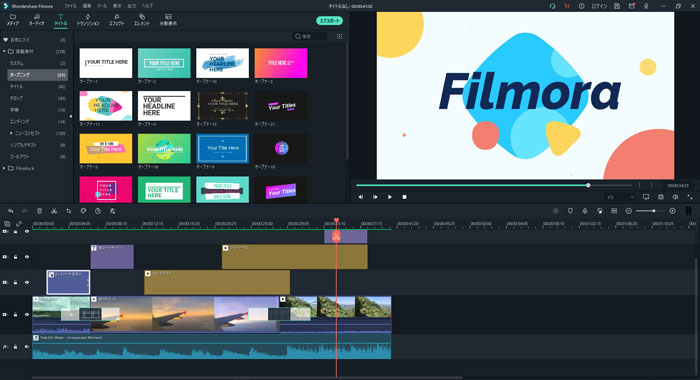
それでは、Filmoraを使用して、宙に浮かぶエフェクトを作りましょう。
Step1.メディアファイルをインポートする
まず、撮影した2つの動画をFilmoraにインポートします。ファイルを直接メディアライブラリにドラッグ&ドロップする、「ファイル」から「メディアをインポートする」を選択する、メディアライブラリの真ん中にある「インポート」ボタンをクリックしてファイルを開くなど、インポート方法がたくさんあります。
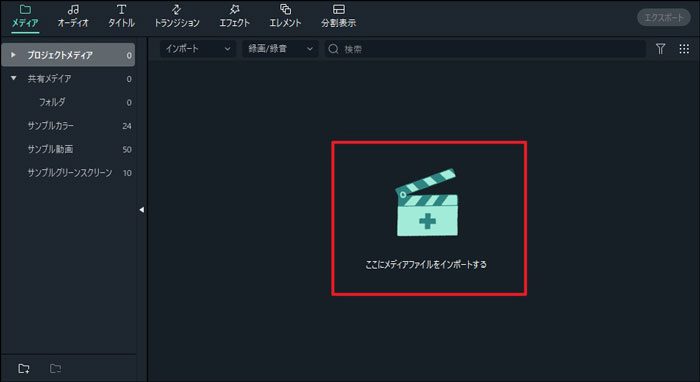
Step2.メディアファイルをタイムラインに追加
インポートした動画ファイルを直接タイムラインにドラッグ&ドロップします。ここで注意すべきことは2つあります。
- 1.被写体を撮影した動画は必ず背景動画の上のビデオトラックに設置すること。
- 2.2つの動画の長さを同じにすること。背景動画には何の変化もないので、再生スピードを変更すれば、被写体を撮影した動画の長さに合わせることができるはずです。
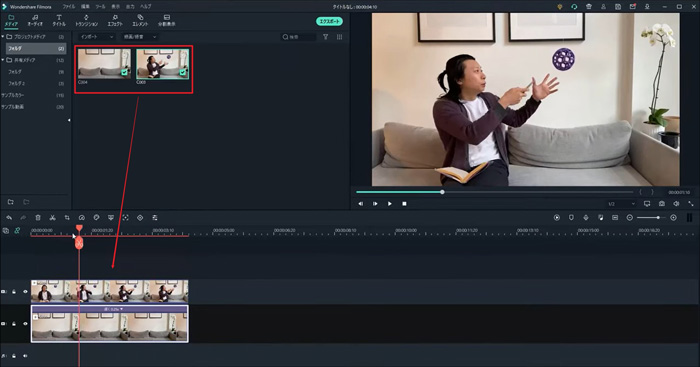
Step3.エフェクト素材を使って紐を消去する
「エフェクト」タブの下にある「ユーティリティ」から「シェイプマスク」を選択して、被写体を撮影した動画にドラッグ&ドロップします。
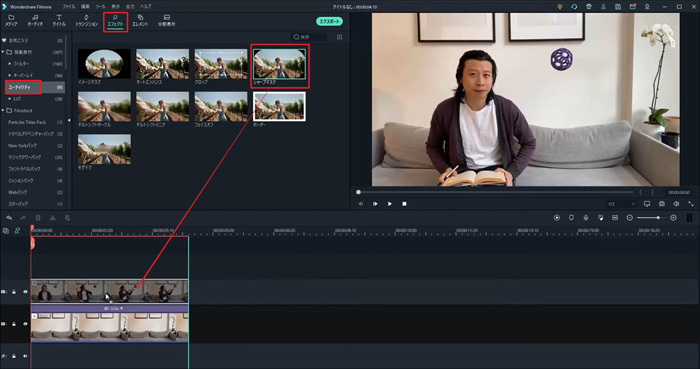
動画をダブルクリックすれば、編集パネルが開きます。「ビデオ」→「ビデオエフェクト」→「シェイプマスク」でエフェクトのX、Y位置、幅、高さを調整して、紐を消去します。フェザーを使えば、シェイプマスクのエッジをぼかせます。「マスクの反転」ボックスにチェックを入れて、エフェクトを逆にすることもできます。
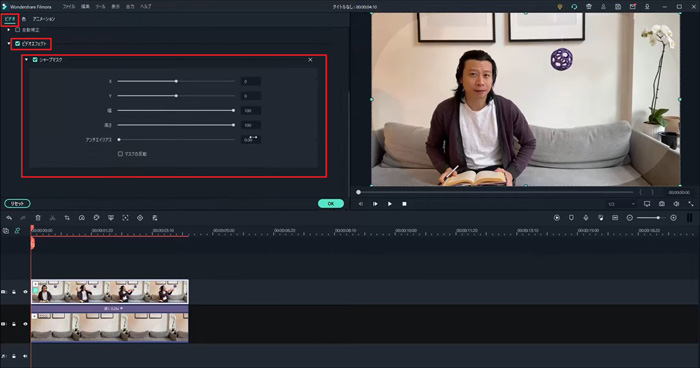
ポップアップエフェクトを追加したい場合は、まず、被写体を撮影した動画を2つに分割してください。前の動画では、シェイプマスクエフェクトで小道具と紐両方を同時をに消去します。後ろの動画では、紐だけを消去します。
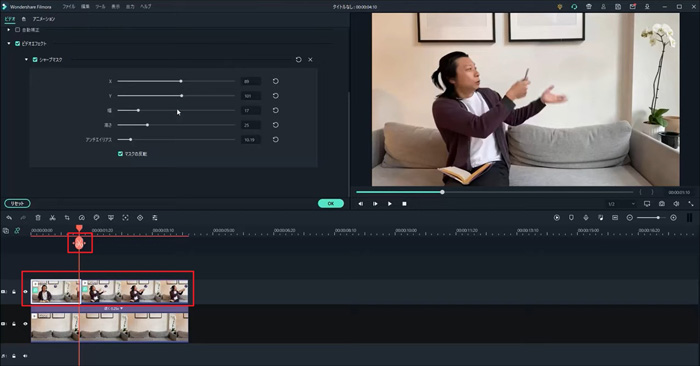
これで、空中に浮かぶエフェクトを作り上げました。
Step4.完成した動画をエクスポートする
動画の編集が完了したら、編集画面の上にある「エクスポート」ボタンをクリックして、動画を出力しましょう。「ローカル」タブでは、MP4、WMV、AVIなどのフォーマットを選択できます。iPhone、iPad、Samsung Galaxyなどのデバイスに出力したい場合は、「デバイス」タブに移動しましょう。また、動画をYouTubeとVimeoにアップロードすることや、DVDに書き込むことも可能です。
自分のニーズに応じて、出力形式を選択しましょう。動画の名前、保存先、解像度などを設定した後、「出力」ボタンをクリックすれば、操作完了です。
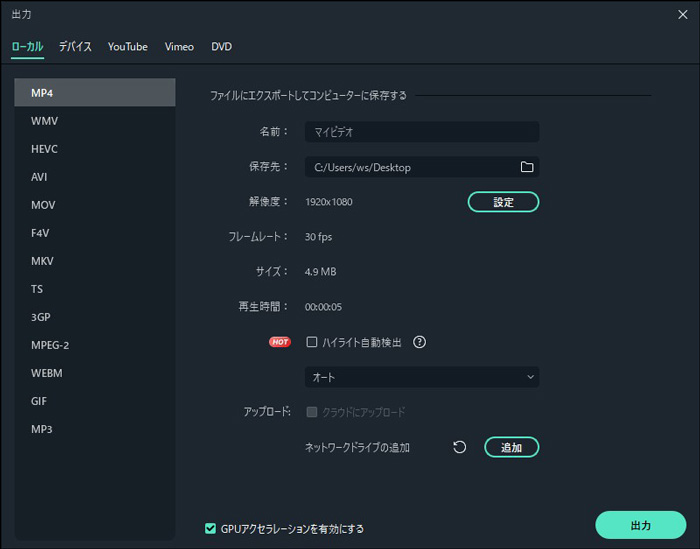
関連記事:シネマティック動画とは?作り方をわかりやすく紹介>>
Part4.Wondershare Filmoraでより個性的なエフェクトを作成しましょう
今回はFilmoraで空中に浮かぶエフェクトを作成する方法を紹介しました。また、Filmoraの多彩なエフェクト素材と豊富な編集機能を利用すれば、より特別で個性的なエフェクト効果を作成できます。ぜひFilmoraを使ってみてください。
マジック!空中に浮かぶエフェクトの作り方|Wondershare Filmora
サポート
製品に関するご意見・ご質問・ご要望はお気軽に こちらまでお問い合わせください。 >>






役に立ちましたか?コメントしましょう!